在Excel2010中如何让输入的数字完整显示?
设·集合小编 发布时间:2023-03-03 12:56:21 1096次最后更新:2024-03-08 10:52:43
如果您是某个数据的管理人员,在对Excel表格操作过程中,发现输入了身份证号码,当输入结束后,该身份证号码被Excel表示成了科学计数法。如果遇到这种情况,小编就告诉您一个很简单的办法解决此问题。
工具/软件
硬件型号:华硕无畏15
系统版本:Windows7
所需软件:Excel2010
方法/步骤
第1步
首先描述一下这个问题,如下图所示,我们先在表格里输入一个长数据。当输入结束后,Excel对该数据的显示则变成如下情况。如果是身份证号码,您当然不希望它显示成科学计数法了,您表示蛋疼了吧。

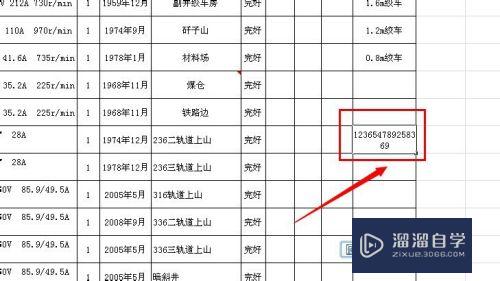
第2步
解决如上问题,首先您要把输入数字的地方用鼠标选中,作为焦点事件。如下图,就是小编举例,焦点事件是鼠标选定数据。

第3步
在“开始”的功能区选择“格式”,然后在下拉菜单中选则“设置单元格格式”。如下图所示。按照小编提示的过程操作即可,然后继续按照下面步骤走。

第4步
在出现的窗口中,我们在“数据”中选择“文本”,然后点击“确定”,点击确定按钮,基本上就完成了我们的操作,不过经过如此过程,神奇的事情发生了。

第5步
经过如上操作,我们再在表格里输入长串数据,输入结束后我们看看Excel的显示结果吧,如下图所示,很神奇吧。其实很实用。

注意/提示
好了,以上就是“在Excel2010中如何让输入的数字完整显示?”这篇文章全部内容了,小编已经全部分享给大家了,还不会的小伙伴们多看几次哦!最后,希望小编今天分享的文章能帮助到各位小伙伴,喜欢的朋友记得点赞或者转发哦!
- 上一篇:怎么将Excel文件转换为PDF文件?
- 下一篇:怎么在Excel里的单元格中分行?
相关文章
广告位


评论列表